- 公開日:
エクセルで漢字が変換できない場合
Excelで漢字の変換がうまくいかない場合、簡単な対処方法から詳細なトラブルシューティングまで様々な対策があります。
この記事では、Excelで漢字が変換できない場合の対処法をご紹介します。
ソフトウェアの再起動や設定の見直し、システムの復元など、様々なステップを踏むことで、多くの問題が解決されるでしょう。
エクセルで漢字が変換できない場合
再起動する
Excelで漢字が変換できない場合、Excelを再起動することで解決することがあります。詳しくは以下の手順を参照してください。
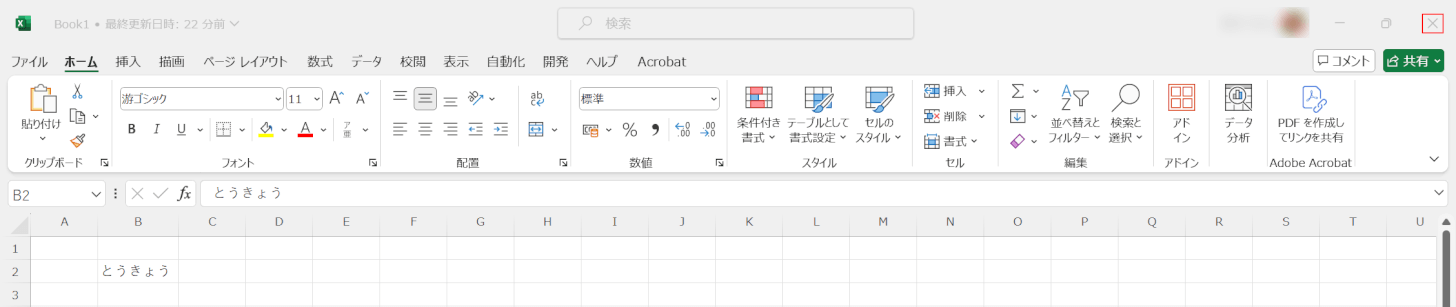
Excelが自動保存されていなければ上書き保存を行います。
画面右上の×ボタンを押します。
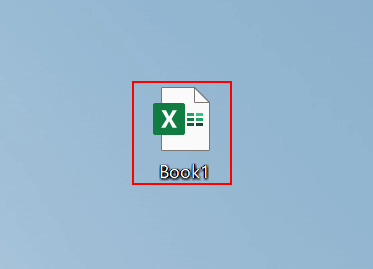
Excelを開きます。
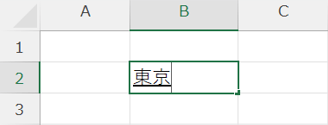
シート内の文字が変換されるかどうかをお確かめください。
アップデートする
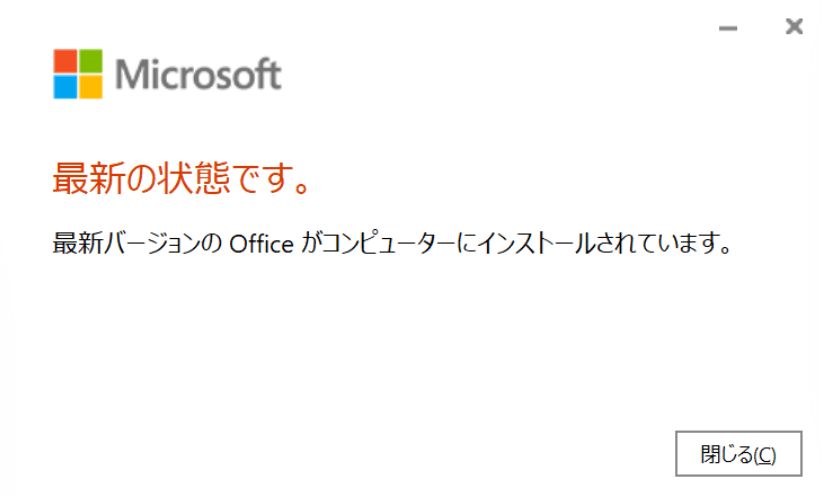
Excelのバージョンが最新の状態ではない場合、アップデートを行うことによって不具合が改善されることがあります。
Excelをアップデートする方法については、以下の記事を参照してください。
IME辞書を修復する

Microsoft IMEのユーザー辞書に不具合が生じて、Excelで漢字が変換できない可能性があります。
IMEは、キーボードで入力したひらがなやローマ字を、漢字やかなに変換する機能のことです。以下の記事では、IMEとは何かについて説明しています。
IMEとは何か?Microsoft IMEなどについて詳しく解説
IME辞書を修復して、現象が改善されるかどうか確認しましょう。
IME辞書を修復する方法については、以下の記事「単語登録できない場合の対処法」セクションを参照してください。
IMEの学習情報を消去する
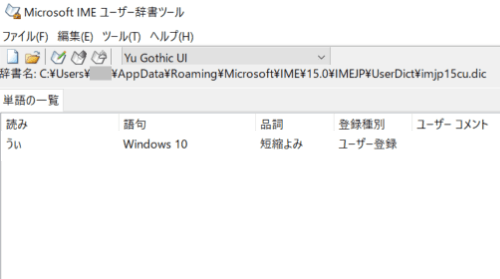
IMEには、変換した単語を自動的に「学習単語」として登録する機能があります。
登録した単語が影響して、Excelで漢字が変換できない場合があります。学習情報をすべて消去して、問題が解決されるか確認しましょう。
IMEの学習情報を消去する方法については、以下の記事「単語登録を削除する」セクションを参照してください。
IMEの設定またはプロパティ設定を既定値に戻す
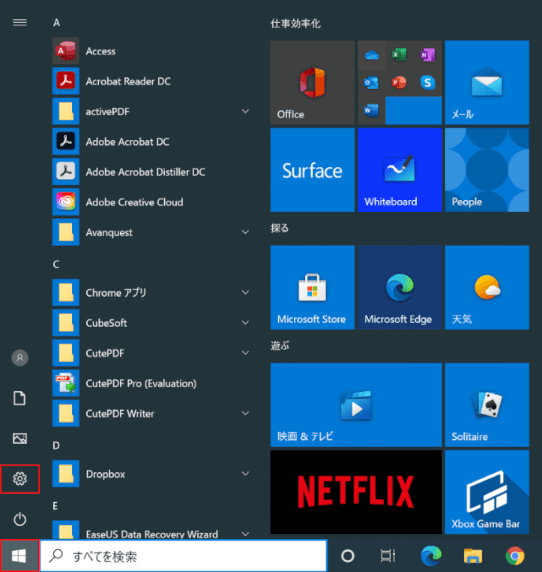
IMEの設定またはプロパティ設定を既定値に戻すことで、Excelで漢字が変換できない問題が解決される場合があります。
IMEの設定またはプロパティ設定がパソコン購入時の状態から変更されていると、文字の変換に影響を与える可能性があります。
IMEの設定またはプロパティ設定を既定値に戻す方法については、以下の記事「Microsoft IMEの設定を既定値に戻す方法」セクションを参照してください。
Windows 10でMicrosoft IMEの様々な設定をする方法
システムの復元を行う
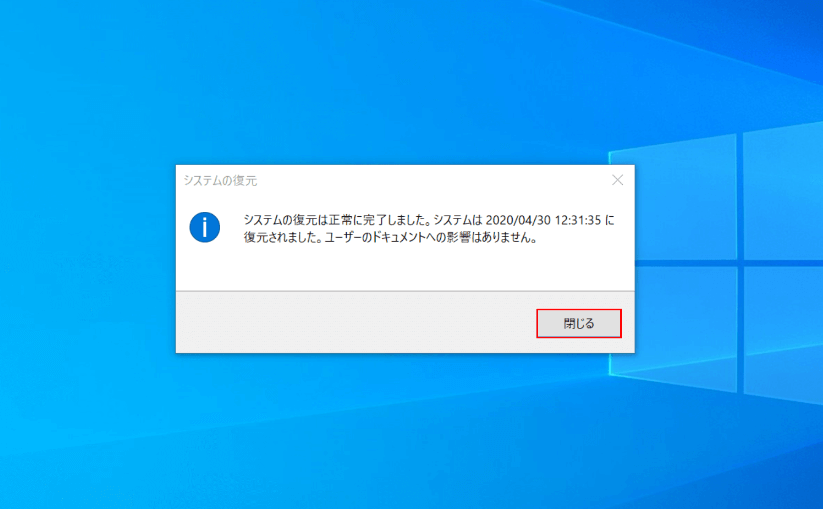
上記の方法でもExcelで漢字が変換できない場合、システムの復元を行うことで改善する場合があります。
Windowsでシステムの復元を行う方法については、以下の記事を参照してください。なお、Windows 10とWindows 11は同じ手順となります。
Excelを再インストールする
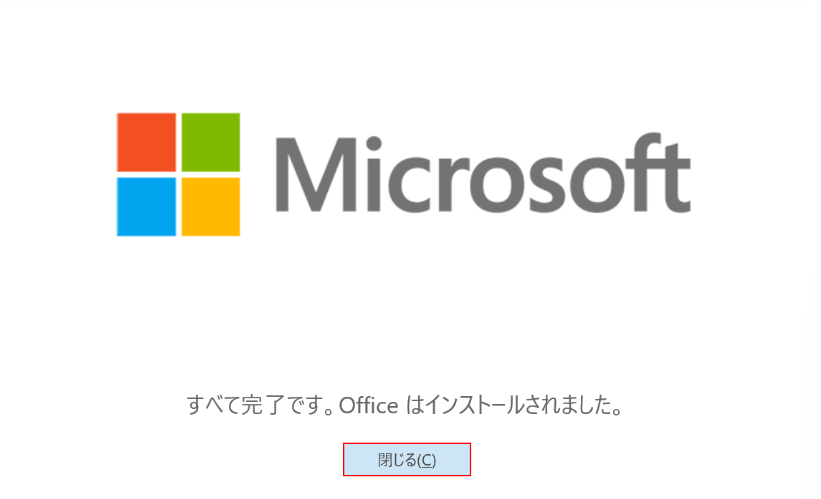
Excelを再インストールすることで、Excelで漢字が変換できない不具合が解消される場合があります。
Excelを再インストールするには、Officeを再インストールする必要がありますので、詳しくは以下の記事を参照してください。
